Taksitli Satış, bir cariye yapılan satışı taksitlendirmek veya cariyi taksitli şekilde borçlandırmak için kullanılır.
Satış ve Pazarlama \ İşlemler \ Taksitli Satış yolu izlenerek Taksitli Satış menüsüne gidilir.
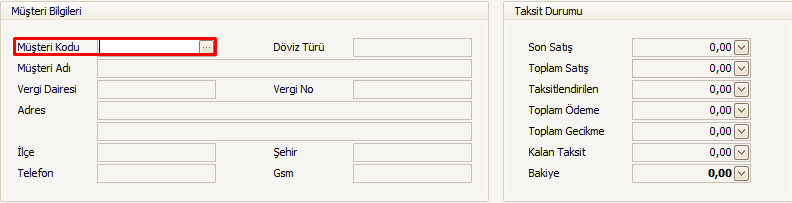
Müşteri Kodu kısmındaki üç noktaya tıklanır ve müşteri seçilir. Ekranın sağ tarafında müşteriye yapılan satış, alınan ödeme veya kalan taksitler gibi bilgiler gelecektir.
Taksitli Satış Ekranında Satış Yapma
Görseldeki panelde işaretli olan “Satış Yap” butonuna tıklanır ve sistem tarafından direkt olarak Satış Faturaları’na gidilir.

Satış Taksitlendirme
Satış Taksitlendirme, daha önceden veya “Satış Yap” butonu aracılığıyla düzenlenmiş satış faturalarını taksitlendirmek için kullanılır.
![]()
Görseldeki panelde işaretli olan “Taksitlendir” butonuna tıklanır ve taksit oluşturma ekranına gidilir.
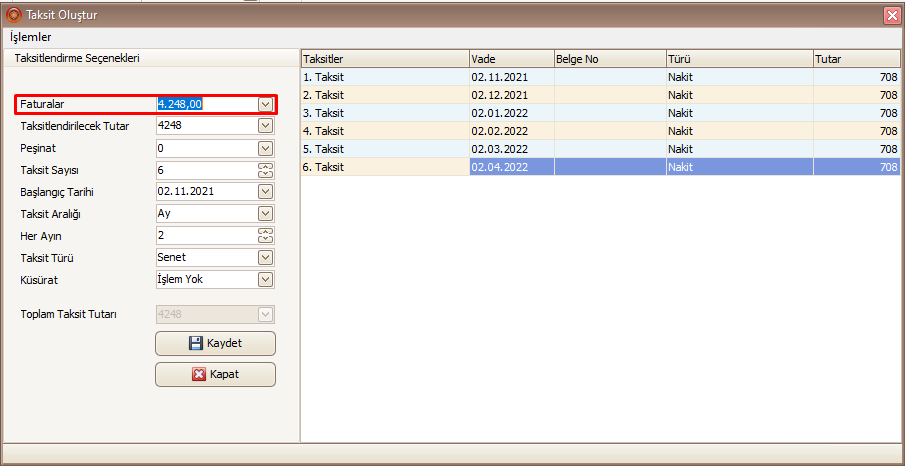
Taksit Oluştur panelinde ilk olarak işaretli olan Faturalar kısmından taksitlendirilecek olan satış seçilir; çünkü carinin birden fazla satışı olabilir. Taksitlendirilecek Tutar kısmındaki ücret isteğe bağlı olarak değiştirilebilir.
Peşinat, Taksit Sayısı, Başlangıç Tarihi, Taksit Aralığı (Gün/Ay), Her Ayın (Taksit aralığı gün olduğunda günlerin aralığı), Taksit Türü ve Küsürat’ı ayarladıktan sonra Kaydet butonuna basılır.

Kaydetme işlemi sonrasında ayarlanan Taksit Sayısı kadar taksit, Taksit Listesi kısmında listelenir. Ödenmemiş durumda olan taksitler kırmızı, belirli bir miktarı tahsil edilmiş olan taksitler mavi, tahsil edilmiş olan taksitler ise sarı renkte gözükmektedir.
Taksit Tahsilatı Yapma
Taksit Tahsilatı, taksitlerin tahsilatının yapıldığını belirtmek için kullanılır.

Taksit Tahsilatı butonuna tıklanır ve Taksit Al paneline gidilir.
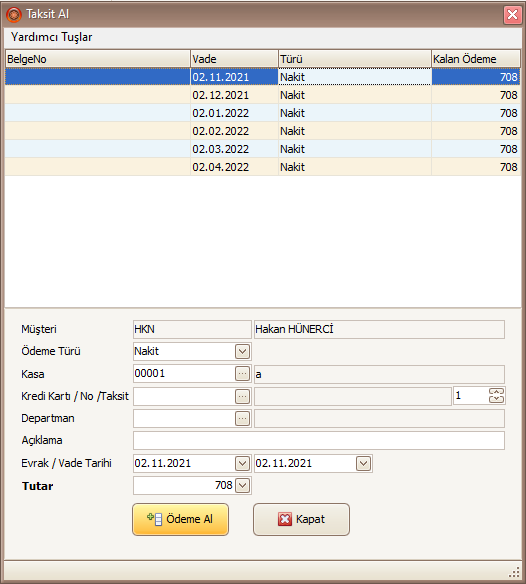
İlk olarak tahsilat yapılacak olan taksit seçilir. Ardından yapılan tahsilatın gireceği Kasa seçilir. Son adım olarak Ödeme Al butonuna tıklanır ve o taksitin ödemesi alınır. İsteğe bağlı olarak Tutar değiştirilebilir.
Cariyi Borçlandırma & Taksitlendirme
Borçlandır & Taksitlendir, Satış Taksitlendirmeden ayrı olarak satış faturasına ihtiyaç duymaz. Seçili olan cariyi borçlandırmak ve borcu taksitlendirmek için kullanılır.
Borçlandır & Taksitlendir butonuna basılır ve Taksit Oluştur ekranına gidilir.
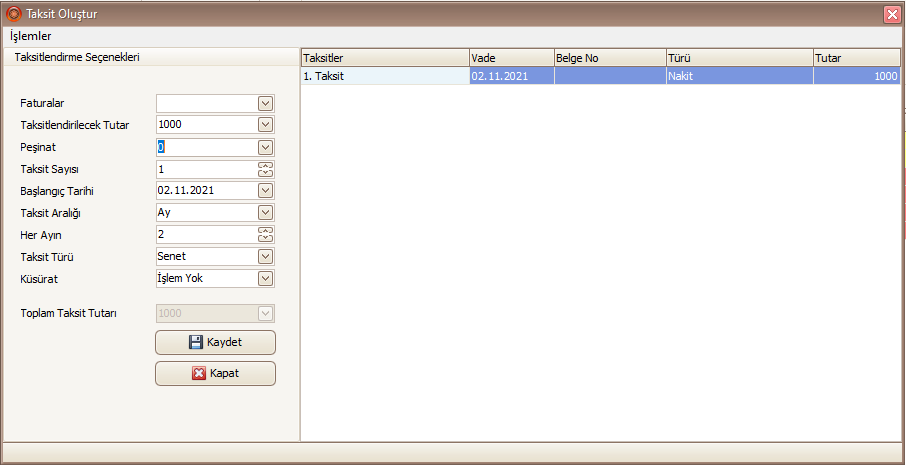
Burada cari borçlandırılacağı için Faturalar kısmının doldurulması gerekmemekte. Borçlandırılmak istenen tutar Taksitlendirilecek Tutar kısmına girilir ve diğer ayarlar tekrar yapılır.
Cari Hesap Ekstresi Alma
Cari Hesap Ekstresi, carinin hareket dökümünü takip etmek için kullanılan bir işlemdir. Bu işlemde carinin; toplam bakiyesini, borç ya da alacak miktarını, işlem tarihi ve türü, belge numarası ve adı gibi bilgiler izlenilebilmektedir.
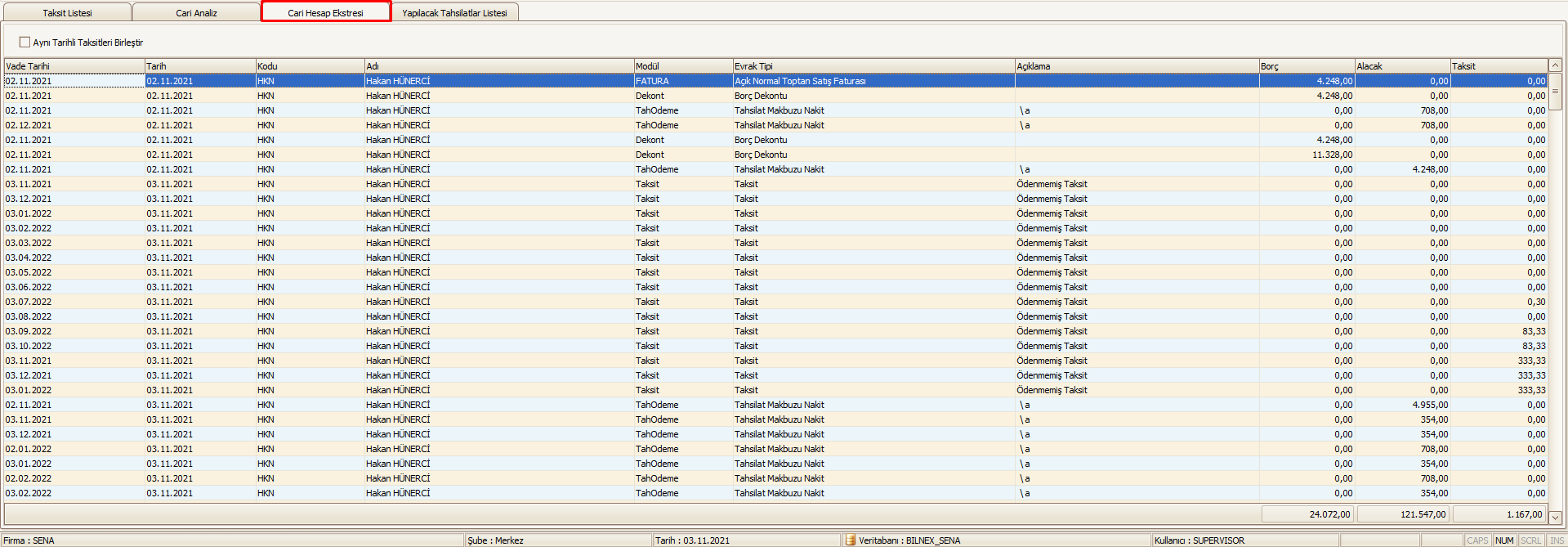
Görselde işaretli olan Cari Hesap Ekstresi butonuna tıklanarak carinin ekstre bilgileri görüntülenebilir.

Cari Hesap Ekstresi rapor olarak alınmak istenirse görselde işaretli olan Müşteri Ekstresi butonuna tıklanır ve raporlama ekranında sağ altta bulunan ![]() butonuna tıklanır ve Cari Hesap Ekstresi Raporu alınır.
butonuna tıklanır ve Cari Hesap Ekstresi Raporu alınır.
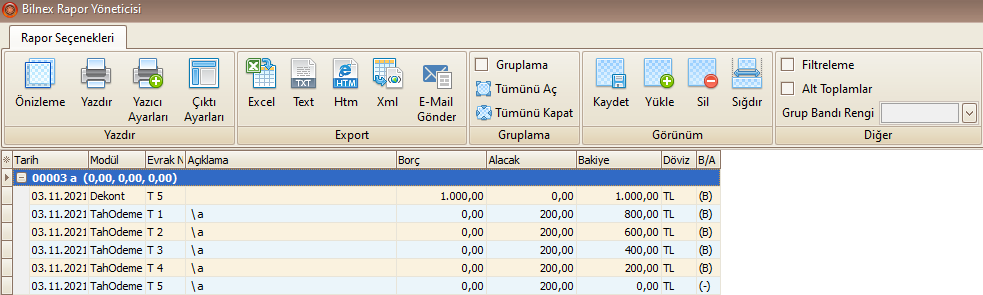
Sözleşme Yazdırma
Sözleşme, yapılan taksitli satışın sözleşmesini yazdırmak için kullanılır. Yani taksitler için ayrı ayrı senet düzenlenmeyecek ise taksit grubunun tamamına tek senet şeklinde bir satış söz konusu ise bu seçenek uygun olacaktır.

Görselde işaretlenmiş olan Sözleşme Yazdır butonuna basılır ve sözleşme ön izlemesine gidilir.
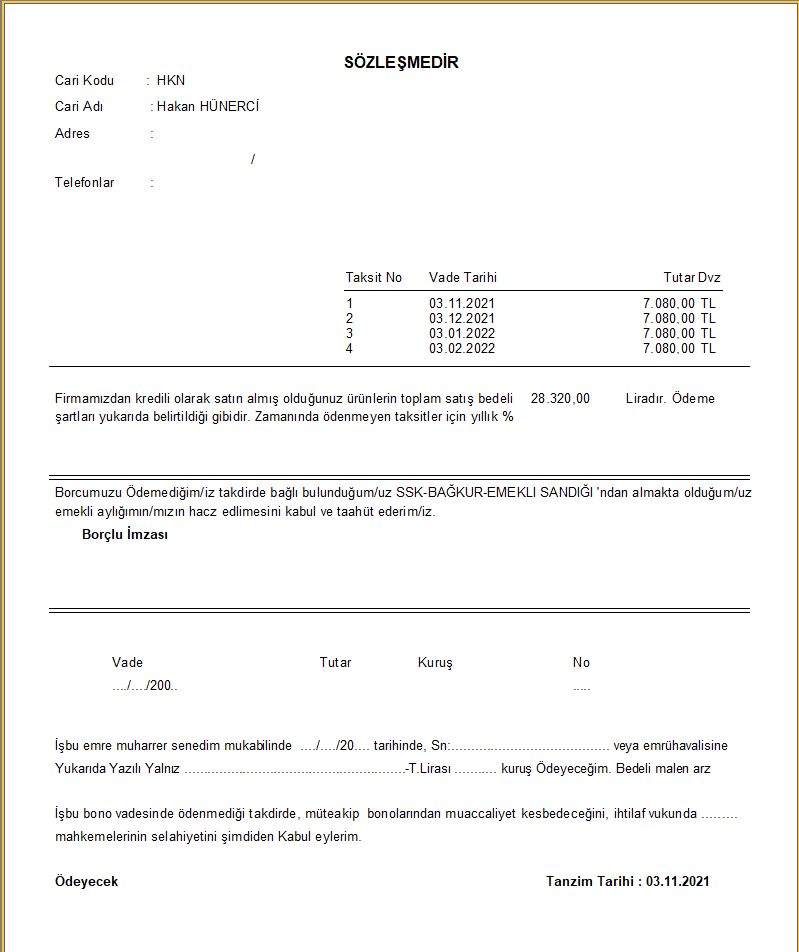
Senet Yazdırma
Senet, satıcının satılan malın mülkiyetini alıcıya devretme, alıcının ise buna karşılık olarak bir borç üstlendiğini gösteren sözleşme olarak kullanılır. Daha açık bir ifade ile her bir taksit için ayrı ayrı senet yazdırılması durumunda kullanılacak olan seçenektir.

Görselde işaretlenmiş olan Senet Yazdır butonuna basılarak istenilen işlem gerçekleştirilir.
Her iki yazdırma seçeneği içinde ekranın sol üstünde yazdırma tasarımları bulunmaktadır. Bu sayede istenilen şekilde tasarım yapılması mümkündür. (logo veya matbu forma tasarım için)
Cari Analizi
Cari Analizi, cariye yapılan satışları, cariden alınan taksit tahsilatlarını, carinin aylık taksitlerini ve hepsinin lokal olarak toplamlarını gösteren bölümdür.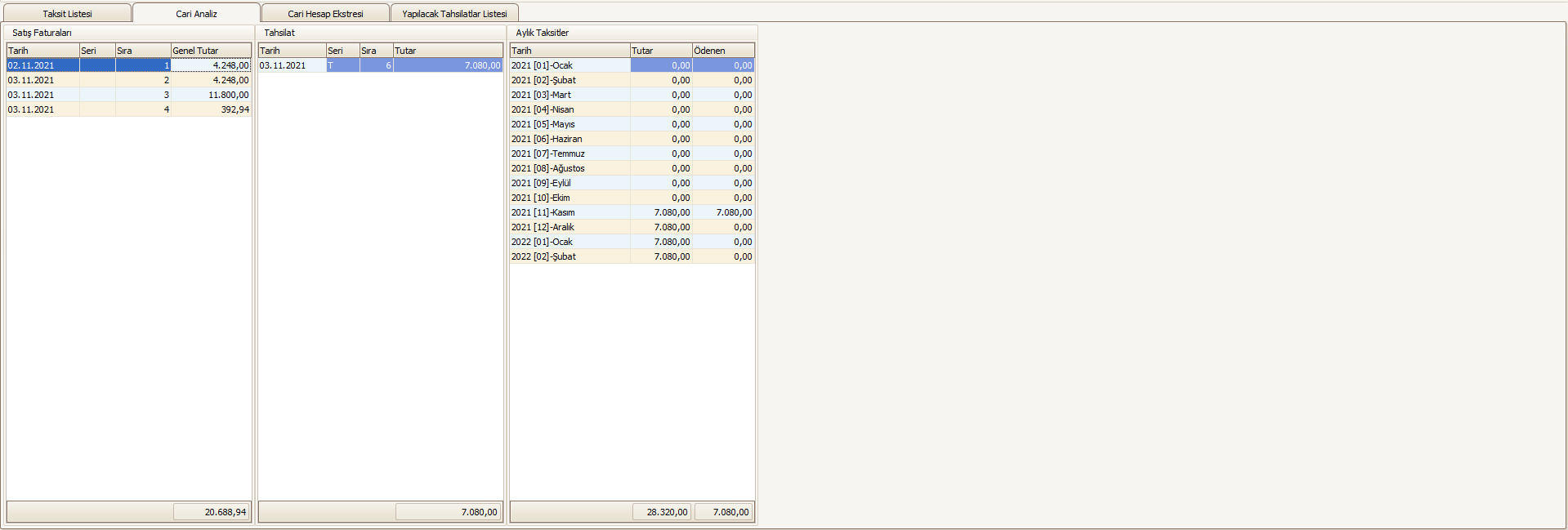
Cari Analizi butonuna basılarak analiz ekranına gelinir. Cariye kesilen Satış Faturaları solda, taksitlerinden alınan Tahsilatlar ortada ve carinin Aylık Taksitleri sağ tarafta yer almaktadır. Her bölümün altında kendi toplamları gözükmektedir.
Yapılacak Tahsilatlar Listesi
Yapılacak Tahsilatlar Listesi, belirlenen tarihler arasında, o carinin ve diğer TÜM CARİLERİN yapılacak olan bütün tahsilatları gösterir. Burada amaç seçilen periyodda kimlerden ne tutarda tahsilat yapılması gerektiğinin raporlanmasıdır.
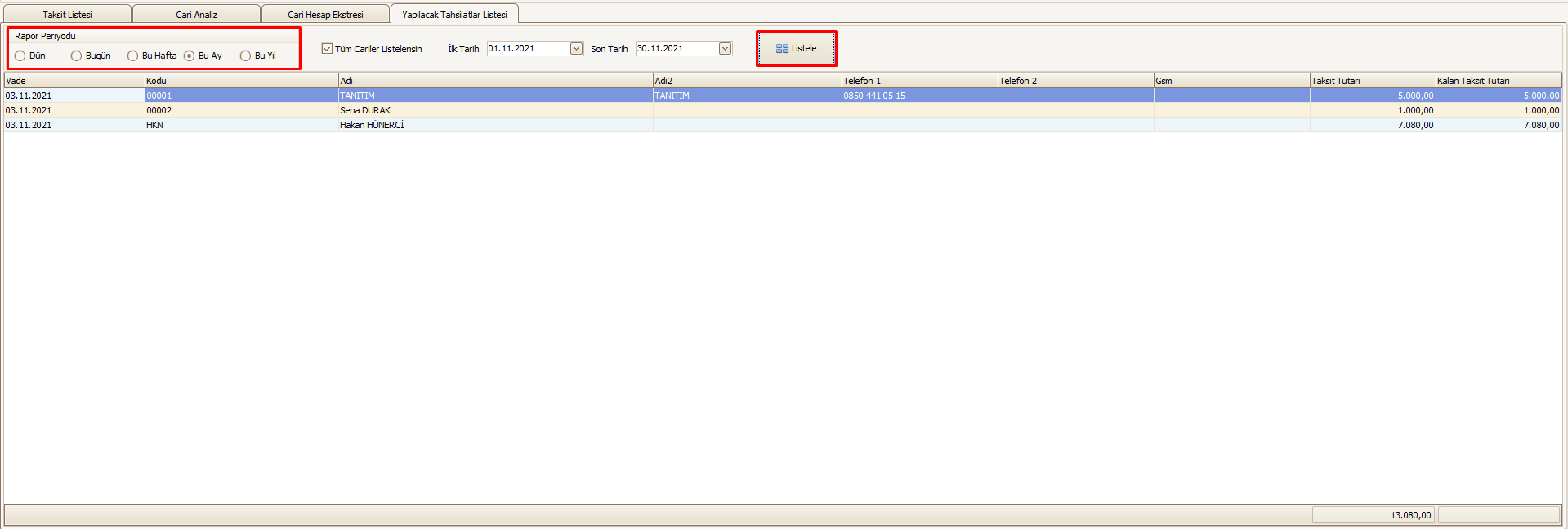
Yapılacak Tahsilatlar Listesi butonuna tıklanır ve görselde bulunan ekrana gelinir. Sol tarafta bulunan, işaretli Rapor Periyodu bölümünden belirli bir aralık seçilir. Daha sonrasında görselin ortasında bulunan, işaretli Listele butonuna tıklandığı taktirde yapılacak olan tahsilatların tamamı listelenir.
Sağ tarafında bulunan Tüm Cariler Listelensin kutucuğu işaretlenmez ise sadece seçili olan carinin tahsilat bilgileri listelenirken, kutucuk işaretlendiğinde bütün carilerin belirlenen aralıktaki tahsilat bilgileri listelenir. Sağ tarafından Rapor Periyodu’nda seçilmiş olan aralığa zaman detayı verilebilir.
Örnek olarak; Rapor Periyodu, “Bu Yıl” olarak ayarlanır, İlk Tarih 01.05.2021 ve Son Tarih 31.05.2021 olarak seçilirse Mayıs ayında yapılmamış olan tahsilatlar gösterilir.